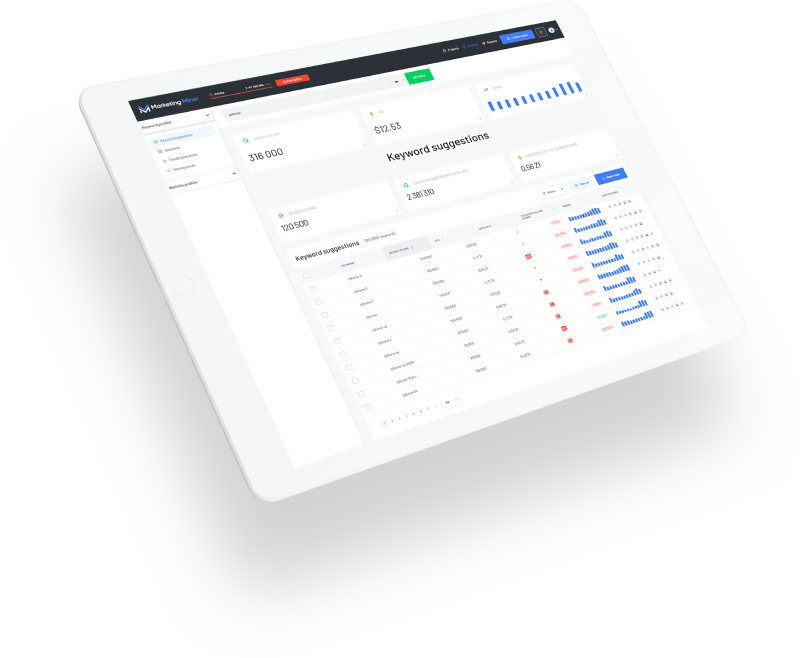Content gap analýza krok za krokem
Content gap analýza zkoumá, která z potenciálních klíčových slov váš web nemá pokrytá (a mohl by mít) a vaše konkurence má pokrytá a zároveň jí to přivádí organickou návštěvnost. Je to vlastně analýza, zakládající se na datech konkurence a analýzy klíčových slov, která zkoumá mezery (gaps) v pokrytí klíčových slov.
Na konci článku najdete i video jak vytvořit content gap analýzu.
Postup vytvoření content gap analýzy ve 3 krocích
- Podívat se na to, na co je vidět konkurence v organických výsledcích vyhledávání (k tomu slouží právě to porovnání s konkurencí), nebo analýza klíčových slov (ta slouží na zjištění dotazů, které lidé hledají)
- Zjistit, které z těchto dotazů jsou pro váš byznys důležité a zda máte na tyto dotazy odpověď na webu (nějaký komplexní článek, který zodpoví daný dotaz, který uživatel hledal)
- Zpracovat výstupy do akčního plánu pro vaše copywritery (co vám v obsahu chybí a co byste měli doplnit)
Content gap analýza není jednorázová záležitost! Měla by se aktualizovat aspoň každých 6 měsíců, z důvodu, že se lidé mění, hledají se nové dotazy, nové produkty… To, že si nyní uděláte content gap analýzu a zalepíte ty mezery v obsahu, neznamená, že je zalepíte i do budoucna.
Vyzkoušejte Marketing Miner nyní:
Zdroje dat pro content gap analýzu
Zdroje, ze kterých identifikujete, na které dotazy nemáte pro lidi odpověď, mohou být srovnání s konkurencí nebo analýza klíčových slov.
- Porovnání s konkurencí – Vezmete dotazy, na které jsou vidět vaši konkurenti, vezmete dotazy, na které jste vidět vy a analyzujete, na které dotazy jsou konkurenti vidět, a zároveň vy nejste. Čím víc konkurentů budete současně porovnávat vůči vám, tím budou dotazy relevantnější pro váš byznys = vyhnete se tím brandovým dotazům.
- Analýza klíčových slov – komplexní proces, kde dáváte dohromady všechny dotazy, které lidé kolem vašeho byznysu hledají, a až potom mapujete, zda na dané dotazy máte na webu odpověď (případně jakou odpověď). V tomto článku se analýzou klíčových slov nebudeme zabývat, k tomu už máme sepsaný komplexní článek krok po kroku, kde najdete i praktické výstupy a ukázky analýz od předních SEO specialistů.
Jak jsem už v úvodu uváděl, tento článek bude primárně věnovaný analýze a porovnání vašeho webu (a obsahu) vůči konkurentům. Toto porovnání určitě doporučujeme udělat ještě před tím, než začnete řešit nějakou obrovskou analýzu klíčových slov, která vám zabere velké množství času. Při tomto porovnání sebe vůči konkurenci totiž dokážete hned odhalit největší mezery ve vašem obsahu.
Lépe si to můžeme představit na následujícím obrázku.

Jednotlivé bubliny obsahují klíčová slova, na která se vyskytují dané weby. Nás bude nejvíc zajímat průnik konkurentů, kde se náš web nenachází – nepokrývá dané dotazy nějakým obsahem (na obrázku označené jako Gap). Správně řečeno, mezi Gaps patří (a do analýzy můžete zahrnout) i klíčová slova, na která se vyskytuje pouze jeden (nebo druhý) konkurent a není tam průnik s jiným konkurentem. V tom případě budete často narážet na brandová slova, která se týkají vyloženě daného konkurenta, proto se tato analýza bude zaměřovat pouze na ty nejrelevantnější klíčová slova (a to jsou ta, na která se vyskytuje vícero konkurentů současně).
Tuto content gap analýzu si ukážeme pro web Florea.cz (donáška květin) a pro jeho 3 další konkurenty.
1. Získání dat
V prvním kroku potřebuji vědět, na jaké dotazy je vidět (vyskytuje se ve výsledcích vyhledávání) můj web a web konkurenta. V Marketing Mineru nám k tomu poslouží Domain profiler -> https://www.marketingminer.com/cs/profiler/domain/florea.cz/cs_CZ
Přejdeme do sekce organická návštěvnost, kde klikneme na tlačítko Stáhnout všechna data.

Tím se nám stáhne do Excelu 6 260 klíčových slov, na která se Florea.cz vyskytuje ve výsledcích vyhledávání do 100. pozice a zároveň mají tato klíčová slova hledanost aspoň 10 měsíčně.
Pozor! Data v profilerech se aktualizují každý měsíc, takže je možné, že počet klíčových slov, na které se Florea vyskytuje bude odlišný.
Po stažení dat a otevření v Excelu nás čeká následující postup, abychom měli data připravená na analýzu:
- 1.1. Rozsegmentování URL v Excelu
- 1.2. Vytvoření kontingenční tabulky
- 1.3. Zkontrolování protokolu a domény
- 1.4. Analyzování prioritních sekcí
- 1.5. Analyzování prioritních URL
1.1. Rozsegmentování URL v Excelu
Otevřeme si stažená data z Domain profileru v Excelu. V některých případech se může stát, že váš Excel vám tato data stáhne do jednoho sloupce, což je dost nepřehledné, proto to musíme rozsekat do více sloupců. Označte si Sloupec A, klikněte na Data -> Text do sloupců -> Oddělovač a jako oddělovač zvolte Čárku. Následně klikněte na tlačítko Dokončit a data máme rozhozená do více sloupců.
V dalším kroku přesuneme URL ze Sloupce B, do Sloupce H (na konec) a rozdělíme si danou URL na jednotlivé podsekce. V Excelu existuje na toto fintička, když si označíte Sloupec B a podržíte Shift, následně můžete přetáhnout celý sloupec do Sloupce H. Tím, že se nám odstranil sloupec B, tak se to automaticky posune do Sloupce G, kde se budou dané URL nacházet.
Nyní přichází ten důležitější krok, a to rozdělení URL. Toho chceme dosáhnout z toho důvodu, že nechci pouze vědět, která URL pokrývá daný dotaz, ale chceme to vědět i na úrovních jednotlivých sekcí. To znamená, zda daný dotaz pokrývá (blog, produkt…).
Označíme si tedy celý Sloupec G, opět použijeme funkci Data -> Text do sloupců a jako oddělovač vybereme Jiné -> a vepíšeme lomítko /. Tím dosáhneme toho, že nám to danou URL rozseká na: protokol, nic (protože jsou tam 2 lomítka), doménu, první sekci a druhou sekci. Na základě toho budeme v té kontingenční tabulce vidět, přes které sekce chodí na web nejvíc uživatelů a které dotazy dané sekce pokrývají.
Nyní pozor, nedáváme Dokončit, ale přejdeme na Další krok. Data chceme importovat do sloupce H (vedle G, kde máme dané URL a chceme ho ponechat), a proto jako Cíl zvolíme sloupec H (můžeme vepsat =$H$1 místo =$G$1).
Stiskneme Dokončit a máme rozparsovanou URL. Uděláme kosmetické úpravy, aby to bylo přehlednější. Odstraníme prázdný Sloupec I, pojmenujeme si ostatní sloupce (Protokol, Doména, Sekce 1, Sekce 2). Přejdeme do sekce Domů -> Formátovat jako tabulku -> a zvolíme si nějaký styl tabulky (já jsem zvolil č. 13).
Naše tabulka by nyní měla vypadat následovně:

Popis jednotlivých sloupců
- Keyword – klíčové slovo, na které se vyskytuje daná doména ve výsledcích vyhledávání.
- Position – pozice, na které se nachází daná doména na dané klíčové slovo.
- Estimated Traffic – přibližná návštěvnost, která chodí na doménu z daného dotazu z organiku.
- SERP Features – jaké rozšíření má daný dotaz ve výsledcích vyhledávání.
- Search Volume – hledanost klíčového slova za poslední měsíc.
- Result Count – počet výsledků vyhledávání na daný dotaz. Částečně nám to může napovědět, jak velmi konkurenční je daný dotaz.
- URL – vstupní stránka, kterou doména pokrývá daný dotaz.
- … a rozsesgmentované URL, které jsme si popsali výše.
1.2. Vytvoření kontingenční tabulky
Data máme připravená na analýzu a vytvoříme si tedy kontingenční tabulku. Přejdeme do sekce Vložit -> Kontingenční tabulka -> OK. Na dalším listu se nám vytvořila kontingenční tabulka.

1.3. Zkontrolování domény a protokolu
V dalším kroku musíme zkontrolovat doménu a protokol. Proč? Protože některé weby nemají ošetřenou http / https variantu nebo www vs. non-www.
Uděláme to tak, že v pravém poli kontingenční tabulky si vytáhneme (pomocí drag and drop) Protokoly a přetáhneme je do oblasti Řádky.

V buňce A4 už vidíme, že nám to tam vložilo pouze https protokol, to znamená, že je všechno správně. Pokud byste tam viděli něco jiného (například http, je třeba to zadat vývojářům na opravu).
Dále potřebujeme zkontrolovat Doménu. Uděláme to stejně jako v předešlém kroku, přetáhneme Doménu do Řádku pod Protokol.

V buňce A4 se nám zobrazilo rozbalovací menu (subsekce protokolu), pod kterým v buňce A5 vidíme jen jednu doménu www.florea.cz. Pokud bychom tam viděli i florea.cz (bez www), jedná se o chybu a měli bychom přesměrovat jednu verzi na tu správnou.
Tím máme zkontrolovanou doménu a protokol a můžeme se pustit do další úlohy.
1.4. Analyzování prioritních sekcí
Důvod, proč jsme v prvním kroku rozsekávali URL na jednotlivé sekce, je právě jejich analýza. Pokusíme se zjistit, které sekce jsou pro náš web nejdůležitější a jaká návštěvnost nám z nich plyne.
Toho dosáhneme tak, že v kontingenční tabulce nejdříve odstraníme v Řádcích kliknutím na šipku levým tlačítkem Doménu a Protokol. Následně potáhneme do Řádků -> Sekci 1 a do Hodnot přetáhneme Estimated Traffic.

Vytáhlo nám to do tabulky první část (úroveň) URL spolu s návštěvností, jaká chodí do dané sekce z organických výsledků vyhledávání. V tomto kroku je ještě dobré kliknout si pravým tlačítkem do buňky B4 a seřadit čísla od největšího po nejmenší (Seřadit -> Seřadit od největšího po nejmenší).
Vidíme, že na prvním místě se nachází sekce Blog, což znamená, že v případě tohoto webu je blog velmi důležitý (dokonce důležitější než produkty) z hlediska návštěvnosti. Na třetím místě se nachází sekce Txt, která také přivádí slušnou návštěvnost na web. Pokud nevíte, co se může skrývat pod danou sekcí, je dobré si vytáhnout jako sekundární dimenzi URL. To uděláme tak, že dvakrát klikneme levým tlačítkem na Txt a zvolíme URL.
Můžeme si opět seřadit návštěvnost od největší po nejmenší a vidíme v jednotlivých sekcích konkrétní URL a jakou návštěvnost webu přinášejí. V případě txt sekce je to URL https://www.florea.cz/txt/jake-kvetiny-na-pohreb, která přináší největší návštěvnost z dané sekce.
1.5. Analyzování prioritních URL
Toto samé můžeme udělat nejen na úrovni URL, ale také na úrovni klíčových slov (která klíčová slova pokrývá daná sekce). Vpravo v sekci Řádky tedy odstraníme URL (tak jako jsme to dělali v předešlém kroku).

Následně opět dvakrát klikneme levým tlačítkem do řádku na Txt a zvolíme Keyword. Po seřazení návštěvnosti můžeme z této analýzy zjistit, že v sekci Blog přináší největší návštěvnost dotaz den matek 2018.
Kdybychom chtěli získat ještě podrobnější přehled, ukážeme si to ve třech úrovních. Na první úrovni máme vytaženou Sekci 1, na sekundární úrovni (dvakrát kliknutím na txt) si zvolíme URL a na terciární úrovni (dvakrát kliknutím na konkrétní URL) si zvolíme Keyword.

Tím můžeme v dané sekci zjistit, které konkrétní URL, jaký dotaz přináší jakou návštěvnost. V tomto případě dotaz smuteční kytice přináší přes vstupní stránku https://www.florea.cz/txt/jake-kvetiny-na-pohreb 106 návštěv měsíčně.
Máme tedy hotovou první část a tou je analýza jednoho webu (florea.cz). Hlavní částí však bude ta druhá, kde si vytvoříme porovnávací analýzu s konkurencí (content gap analýza).
2. Vytvoření content gap analýzy
Pustíme se do porovnávací analýzy. Vložíme vedle sebe Floreu a její 3 další konkurenty (vy si to klidně můžete udělat i pro méně/více konkurentů) a budeme sledovat, na které dotazy se ti konkurenti vyskytují a zároveň se Florea nevyskytuje.
Postup:
- 2.1. Spárování dat do Excelu
- 2.2. Rozsegmentování URL a vytvoření kontingenční tabulky
- 2.3. Připravení porovnávací tabulky a spárování dat
- 2.4. Identifikovat zajímavé segmenty dotazů a roztřídit je do STDC frameworku
- 2.5. Importovat a připravit si výstup
- 2.6. Zpracovat výstupy do akčního plánu
Prvním krokem bude spárování dat všech konkurentů do jednoho Excelu.
2.1. Spárování dat do jednoho Excelu
Uděláme si kopii původního datasetu Florea.cz (bez úprav), kterou jsme stáhli z Domain profileru. Stáhneme si z Domain profileru data našich konkurentů (v našem případě například https://www.marketingminer.com/cs/profiler/domain/flora-online.cz/cs_CZ + https://www.marketingminer.com/cs/profiler/domain/kvetinyexpres.cz/cs_CZ + https://www.marketingminer.com/cs/profiler/domain/www.kytice-expres.cz/cs_CZ). Pokud budete mít opět všechno spárované v jednom sloupci, tak to rozhoďte do více sloupců podle návodu na začátku článku.
Otevřeme si Florea.cz dataset bez úprav a přejdeme na poslední řádek (v našem případě řádek 6261), ve kterém se nacházejí data a zkopírujeme pod to data z ostatních datasetů konkurentů. To znamená, otevřeme si prvního konkurenta (např. Flora-online.cz), přejdeme do buňky A2 a pomocí klávesové zkratky Shift+Ctrl+šipka dolů označíme všechny řádky v prvním sloupci, a když stiskneme i šipku doprava (Shift+Ctrl necháváme stisknuté), označí se nám všechna data (po stisknutí Ctrl+C), která chceme zkopírovat.
Přejdeme do Excelu Florea.cz na řádek 6262 a vložíme přes Ctrl+V. To samé opakujeme pro všechny konkurenty, dokud nemáme všechna data spárovaná v jednom Excelu (Florea.cz) pod sebou.
Ve finále bychom měli dostat tento Excel:

V našem případě mají všechna data dohromady 12 456 řádků.
2.2. Rozsegmentování URL a vytvoření kontingenční tabulky
Opět si rozsegmentujeme URL přesně tak, jako jsme to dělali v kroku 1.1., a dostaneme z toho tuto tabulku:

Následně si z této tabulky vytvoříme kontingenční tabulku, přesně tak jako v kroku 1.2., a data máme připravená.
2.3. Připravení srovnávací tabulky a spárování dat
V následujícím kroku si ke všem dotazům vytáhneme domény a pozice, na kterých se dané domény nacházejí.
Pomocí drag and drop vezmeme Keyword a vložíme je vpravo do sekce Řádky (tak jako v 1. kroku tohoto článku). K nim si vytáhneme Position do sekce Hodnoty. Nemáme však zájem o součet pozicí všech domén, ale o to, kdo má nejlepší pozici z daných domén, proto to musíme nastavit podle obrázku níže:

Klikněte na Šipku u Počet z Position -> Nastavení polí hodnot -> Minimum.
Vytáhneme si také jednotlivé domény z Domains do Sloupce:

Tím jsme získali informace o tom, na jaké pozici se nacházejí konkrétní domény na dané dotazy.
Data jsou momentálně generovaná dynamicky, to znamená, že kdybyste vždy otevírali tento Excel, musela by se znovu načítat a zbytečně by to zpomalovalo vaši práci.
Z toho důvodu si označíme celou tabulku od A4 po E5 (E6 sloupec, kde je Celkový součet, nebudeme potřebovat) a následně stiskneme Shift+Ctrl+šipka dolů a vpravo a pomocí Ctrl+C zkopírujeme tato data. Vytvoříme si další prázdný list v Excelu a data sem překopírujeme.
POZOR! Ne přes Ctrl+V (protože to by nám zkopírovalo dynamickou kontingenční tabulku), ale vložíme je staticky přes Domů -> Vložit -> Vložit hodnoty.

Data se nám vloží staticky a můžeme naformátovat tabulku. Domů -> Formátovat jako tabulku -> č.13. Pokud jsme udělali všechno správně, měli bychom dostat tento výsledek:

Pravým klikem na celý Sloupec B -> Vložit buňky vytvoříme nový sloupec, který si pojmenujeme Hledanost dotazů. Do buňky B2 vepíšeme následující funkci:
=SVYHLEDAT([@[Popisky řádků]];Tabulka1;5;NEPRAVDA)
Jejím účelem je stáhnout data o hledanosti ke každému klíčovému slovu z původního datasetu, kde jsou hledanosti dotazů v 5. sloupci.
Můžeme si to seřadit od největší hledanosti a vidíme, která klíčová slova (v našem případě den matek) jsou nejhledanější a aspoň jeden konkurent (nebo můj web) dané klíčové slovo pokrývá a na jaké pozici.
Dopárujeme si ještě další 2 důležité věci, které využijeme v naší analýze, a to SERP Features a URL. Sloupec G si tedy pojmenujeme jako SERP Features a vložíme do G2 buňky následující funkci:
=SVYHLEDAT([@[Popisky řádků]];Tabulka1;4;NEPRAVDA)
Vytáhlo nám to, jaká rozšíření se nacházejí ve výsledcích vyhledávání k daným dotazům. Toto samé uděláme také pro sloupec H, který si pojmenujeme jako Příkladová vstupní stránka a vložíme do ní funkci:
=SVYHLEDAT([@[Popisky řádků]];Tabulka1;7;NEPRAVDA)
Ke každému dotazu nám to napáruje jednu příkladovou vstupní stránku.
Pro lepší přehled přidáme ještě do Sloupce G pravým klikem novou buňku (nový sloupec), pojmenujeme si ji Počet konkurentů a do G2 buňky vložíme tuto funkci:
=4-COUNTIF(Tabulka2[@[kvetinyexpres.cz]:[www.kytice-expres.cz]];"")
Docílíme tím, že víme, kolik webů z naší analýzy pokrývá dané dotazy do 100. pozice. Výsledná tabulka by měla vypadat takto:

Máme tedy v tabulce napárovaná následovná data:
- Klíčové slovo
- Jeho hledanost za poslední měsíc
- Pozice, na kterých se nacházejí domény na daný dotaz
- Počet konkurentů
- SERP rozšíření k danému klíčovému slovu
- Příkladová URL (vstupní stránka) k danému dotazu
2.4. Identifikování zajímavých segmentů a jejich roztřídění do STDC
Pustíme se do roztřídění jednotlivých dotazů do STDC (See-Think-Do-Care) frameworku od Avinasha Kaushika, na základě SERP rozšíření, které se k danému dotazu vyskytují. Pomoci nám k tomu může následující tabulka:

Stručné vysvětlení tabulky: Pokud je k dotazu navázaný (vyskakuje ve vyhledávání) Featured snippet, víme, že se jedná o opytovací dotaz (např. Co je seo, co je odkaz…) a víme, že se daný uživatel nachází ve fázi SEE. Aplikujeme to tedy do naší tabulky.
Sloupec J si pojmenujeme jako STDC a následně si v H sloupci vyfiltrujeme pouze dotazy, které obsahuje featured snippet. Vepíšeme proto do filtru textu featured a stiskneme OK.

Z tabulky víme, že se jedná o lidi ve fázi SEE, a proto ke každému dotazu do sloupce J (STDC), vepíšeme SEE. Takto si vyfiltrujeme i ostatní SERP features a dopíšeme k nim, v jaké fázi se nacházejí lidé.
POZOR! Když budete filtrovat Shopping, tak narazíte na to, že některé dotazy obsahují i Shopping i Featured Snippet, proto musíte vyfiltrovat ještě i ty dotazy, které už mají přiřazené SEE, abyste je nepřepsali. Zbylým dotazům tedy dáte fázi DO. To samé je třeba udělat i při přiřazování dalších fází.
Po roztřídění vám zůstanou některé dotazy, které nemají přiřazenou žádnou fázi a tady musíte ručně doklasifikovat.
Roztřídění máme hotové a můžeme se pustit do identifikace zajímavých segmentů a určení priorit, k čemuž nám pomůže tato tabulka:

- Všichni konkurenti do 30, ale my ne – všichni konkurenti se vyskytují do 30. pozice (mají dobré pozice), ale my se nevyskytujeme ani do 100. pozice, to znamená, že pravděpodobně k danému dotazu nemáme žádnou vstupní stránku. Tímto dotazem tedy dáme největší prioritu (5).
- Všichni konkurenti, ale my ne – všichni konkurenti jsou vidět do 100. pozice, ale my nejsme vůbec (opět nemáme žádnou vstupní stránku), a proto dáváme prioritu 4.
- Všichni konkurenti, ale my 30+ – to jsou dotazy, kde jsou všichni konkurenti vidět, ale my jsme na 30+ pozici. To znamená, že pravděpodobně nemáme daný dotaz pokrytý dobrou vstupní stránkou a bude ji třeba aktualizovat a rozšířit.
- 2 konkurenti top, my ne – vyfiltrujeme si dotazy, kde jsou dva konkurenti do 30 pozice, ale my se vůbec nevyskytujeme do 100. pozice a přiřadíme tomu prioritu číslo 2.
- 2 konkurenti, my ne – kde se dva konkurenti vyskytují na nějaké pozici, ale my se vůbec nevyskytujeme -> priorita č. 1 (nejmenší priorita).
Čím vyšší číslo = tím vyšší priorita - např. priorita č. 5, kde jsou všichni moji konkurenti vidět na dobrých pozicích (je to velmi relevantní dotaz), ale můj web ho vůbec nepokrývá.
Pojďme si to přidat do tabulky.
POZOR! Před tím, než si vytvoříme nový sloupec, nezapomeňte vymazat filtry, které máte nastavené na SERP Features a STDC sloupcích z předchozího kroku.
Pokud máme vymazané filtry, můžeme si vytvořit na konci tabulky nový sloupec, který pojmenujeme Priorita a kam si vyfiltrujeme dotazy pro zapsání Priority č. 5. Náš web je Florea.cz, takže vyfiltrujeme pro něj pouze hodnotu (Prázdné).

Pro 3 ostatní konkurenty vyfiltrujeme čísla, která jsou menší než 31 (1–30). To znamená, Šipka vedle názvu konkurenta -> Filtry čísel -> Menší než -> vepíšeme hodnotu 31. To samé uděláme také pro ostatní konkurenty.
Dostaneme z toho 24 dotazů, na které se náš web nevyskytuje do 100. pozice, ale konkurenti všichni do 30. pozice.

Do kolonky Priorita vepíšeme číslo 5 ke všem těmto vyfiltrovaným dotazům.
Tímto způsobem si vyfiltrujeme i ostatní dotazy (podle podmínek uvedených v tabulce) a přidáme jim priority. Ukážeme si to ještě pro prioritu č. 4 (všichni konkurenti jsou vidět, ale my ne).
Florea.cz ponecháme vyfiltrované (Prázdné), u ostatních konkurentů vymažeme filtry, ve sloupci Počet konkurentů nastavíme filtr na 3 (všichni naši konkurenti jsou viditelní do 100. pozice) a ve sloupci Priorita vyfiltrujeme ty dotazy, které už mají nastavenou prioritu 5. Dotazy, které nám zůstaly, přiřadíme prioritou č. 4.
Tento samý postup aplikujeme na přidělení priority také ostatním dotazům.
Pokud máme hotovo, odstraníme všechny filtry a vyfiltrujeme si pouze dotazy s prioritou 1–5. Nám to vyfiltrovalo 359 klíčových slov, která Florea.cz vůbec nepokrývá a měla by. Čím vyšší číslo u priority, tím důležitější by měly daný dotaz pokrýt vstupní stránkou.
Segmenty máme analyzované a nyní je třeba z nich vytvořit akční plán.
2.5. Importování a připravení výstupu
Vyfiltrované dotazy (359 v našem případě), které mají přiřazenou prioritu, zkopírujeme a vložíme je do Google Spreadsheetu, abychom s nimi mohli pracovat v cloudu a snadno je sdíleli s našimi spolupracovníky (copywriteři, editoři…).
Vytvoříme si další sloupec s názvem Můžeme použít, který bude v sobě obsahovat zaškrtávací políčka. Postup: Označit buňky -> Vložit -> Zaškrtávací políčko.

Zaškrtávací políčka se nám přidala a nyní musíme ručně projít všech 359 klíčových slov a zjistit, která klíčová slova jsou relevantní pro náš byznys a chceme je použít v našem akčním (obsahovém) plánu. Pro ta, která se rozhodneme použít, tak zaškrtneme zaškrtávací políčko (abychom v tom později mohli filtrovat).
Poslední sloupec, který si přidáme, pojmenujeme Aktivita. Bude nám sloužit na vybírání ze 3 hodnot, co chceme s daným dotazem udělat (jak ho zapracovat do akčního plánu).
Zaklikneme si celý sloupec M (kromě nadpisu sloupce Aktivita), klikneme na Údaje -> Ověření údajů -> jako kritéria zvolíme Seznam položek a vepíšeme hodnoty oddělené čárkou: Vytvořit, Aktualizovat, Přidat produkt.

Tím jsme přidali selectboxy, ze kterých můžeme vybírat následující hodnoty:
- Vytvořit – dotaz ještě nemáme pokrytý žádnou vstupní stránkou, proto musíme vytvořit nový obsah
- Aktualizovat – dotaz máme pokrytý vstupní stránkou, kde však máme špatné pozice, proto musíme obsah aktualizovat
- Přidat produkt – pokud se jedná o e-shopy, tak narazíte i na produktové dotazy. V tom případě, byste měli pouvažovat nad tím, zda daný produkt nechcete prodávat i vy.
Funguje to tedy tak, že si projdeme dotazy, vybereme například: květinářství poruba, zaklikneme, že ho můžeme použít a vybereme aktivitu Vytvořit, protože k danému klíčovému slovu nemáme ještě vytvořenou žádnou vstupní stránku.
Projděte takto všechny dotazy a přiřaďte jim aktivity.
Ukázkový spreadsheet si můžete prohlédnout na tomto odkazu: https://docs.google.com/spreadsheets/d/1oKnlI-dgexcVtTZ0lABusOFBBZB4lGMAejgjlmfJOpE
2.6. Zpracování výstupu do akčního plánu
Data máme importovaná a teď je třeba je zpracovat do akčního plánu.
Ten akční plán nejsou pouze kroky, které jsme si ukazovali před chvílí -> identifikování zajímavých dotazů a jejich namapování ke konkrétním akcím, ale komplexní pokrytí daných dotazů, aby odpovídaly user-intentu, protože jedině tak budete mít dobré pozice:
- Co si uživatel představoval (myslel) při hledání daného dotazu
- Co všechno by měl daný obsah pokrývat (long-tail dotazy atd., k čemu vám může pomoci vyprofilování dotazů a podsekce návrhy klíčových slov)
- Vytvořit nějaká témata, která by měl daný obsah pokrývat
Když projdete všechny dotazy a do poznámek vepíšete ke každému dotazu nějaké poznámky na základě výše položených otázek, tak až potom byste měli tento seznam poslat vašemu copy oddělení, aby na základě dat, která mají v tom spreadsheetu (STDC fáze, priorita, aktivita, poznámka k user-intentu) by mělo vytvořit obsah na váš web.
K vytvoření content gap analýzy jsme připravili i video:
Tomáš Novák
Podobné články
Marketing Miner je komplexní nástroj a možností využití jeho výstupů je celá škála. Co jsou ale ty nejdůležitější a nejpoužívanější funkce/procesy, které byste měli zkusit?
Jedním z procesů, ve kterých Marketing Miner ulehčuje práci a získává podkladová data, je analýza klíčových slov. Ta je jedním ze základních kamenů efektivní marketingové strategie na mnoha úrovních. Její výstupy ocení především S...